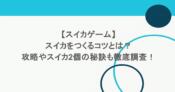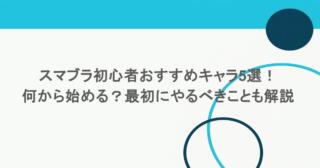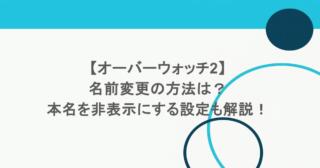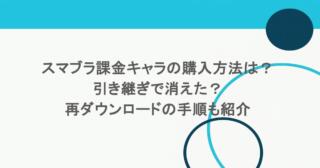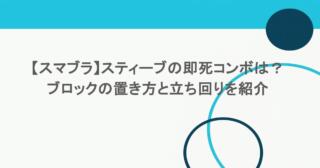【Apex】起動オプション設定完全ガイド!おすすめ設定をご紹介!

PC版のApexプレイヤーなら「Apexをもっと快適にプレイしたい!」 、「起動オプションってよく聞くけど、何を設定すればいいの?」と、一度は思ったことがあるのではないでしょうか? Apexは人気のあるバトルロイヤルゲームですが、その分、少しでも快適な環境でプレイしたいですよね。
そこで今回は、初心者の方にも分かりやすくApexの起動オプションについて解説します。設定方法から、おすすめのオプション、注意点まで網羅しているので、ぜひ参考にしてみてください!
初心者でも簡単!Apexの起動オプションの設定方法
起動オプションは、ゲームを起動するプラットフォーム(SteamまたはEA App)から設定します。ここではSteamの場合の設定方法についてご紹介していきますね。
- Steamライブラリを開き、「Apex Legends」を右クリックします。
- メニューから「プロパティ」を選択します。
- 「一般」タブ内にある「起動オプション」というテキスト入力欄に、設定したいコマンドを入力します。
- 複数のコマンドを入力する場合は、各コマンドの間に半角スペースを入れて区切ってください。
注意点
これから紹介する起動オプションの多くは、開発元であるElectronic Arts(EA)が公式にサポート・保証しているものではありません。効果が出ない、あるいは稀に問題が発生する可能性もあるため、自己責任で試すようにしてください。基本的には、ゲーム内の設定を優先するのがおすすめです。
まず試したい!定番おすすめApex起動オプション
ここでは、多くのプレイヤーに利用されている定番の起動オプションをご紹介します。
| 起動オプション | 効果・解説 | 補足・注意点 |
| +fps_max [数値] | ゲーム中のフレームレートの上限を設定 数値を指定(例: +fps_max 144) 0 または unlimited を指定すると上限を解除 | 高性能PCで上限を解除モニターのリフレッシュレートより少し低い値に設定して安定性を向上させるなどが有効 |
| -novid | ゲーム起動時に流れる「Respawn Entertainment」とEAのイントロムービーをスキップ | ゲームを頻繁に再起動するプレイヤーにとっては、起動時間を短縮できる便利なオプション |
| -freq [数値] | モニターのリフレッシュレート(Hz)をゲームに指定します(例: -freq 144) | 特に高リフレッシュレートモニターを使用している場合、性能を最大限に引き出す |
| -fullscreen | ゲームをフルスクリーンモードで強制的に起動 | ウィンドウモードやボーダーレスウィンドウモードよりも、一般的にパフォーマンスが向上し、入力遅延が減少する傾向がある |
| +cl_showfps 4 | 画面上に現在のフレームレート(FPS)を表示するオーバーレイを有効にする | 設定変更によるパフォーマンスの変化を具体的に確認できるため、最適な設定を見つけるのに役立つ |
| +m_rawinput 1 | Windowsのマウス設定を無視し、マウスからの入力情報を直接ゲームに使用させる | よりダイレクトで一貫性のあるマウス操作が可能になる |
自分のPCスペックに合わせた設定を見つけよう!
起動オプションの効果は、自分のPCスペックによって大きく異なります。ここでは、大まかなPCスペック別に推奨される考え方をミドルスペックPCからご紹介していきたいと思います。
ただし、最適な設定は、実際に自分のPCで試してみないと分かりません。 起動オプションを変更したら、必ずFPSの変化を確認したり、実際の動きに問題がないことを確認したりすることが大事であることを忘れないようにしましょう。
ミドルスペックPC
ミドルスペックPCで試してみたいオプションは以下の通りです。
- 「-high」:効果があれば採用しましょう。
- 「-freq [モニターリフレッシュレート]」:60Hz超モニターの場合は、「+fps_max」で快適さと応答性のバランス点を探り、ゲーム内設定との組み合わせで、画質とパフォーマンスの最適なバランスを見つけましょう。
ハイスペックPC
FPS最大化、入力遅延最小化を目標にオプション設定を試してみましょう。個人的におすすめの設定オプションは以下の通りです。
- 「+fps_max」:0 、または unlimited(FPS上限解除)
- 「-freq [モニターリフレッシュレート]」:最大
- 試してみても良いオプション:「-threads [物理コア数]」(効果は要確認)
まとめ
今回は、Apex Legendsの起動オプションについて、設定方法からおすすめ設定までを解説しました。
起動オプションは、Apex Legendsをより快適にプレイするための有効な手段の一つですが、万能薬ではありません。まずはゲーム内の設定を見直し、その上でこの記事を参考に、自分のPC環境に合った起動オプションを探してみてくださいね。